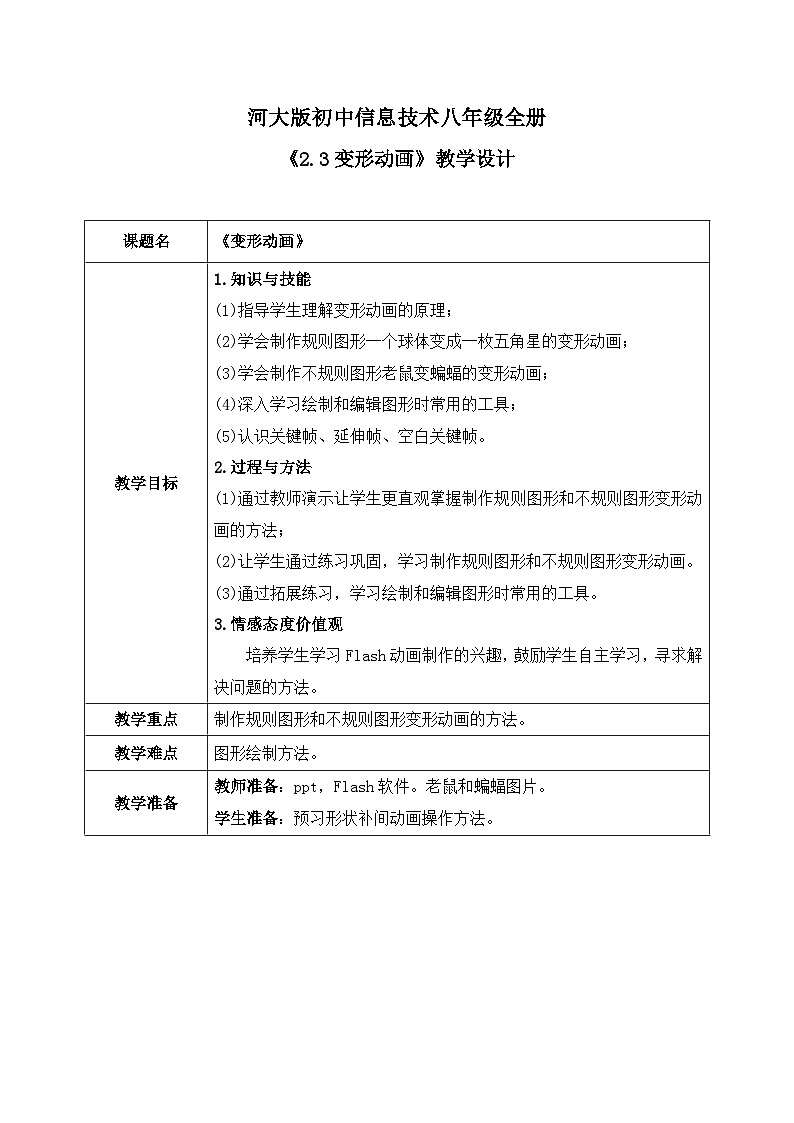
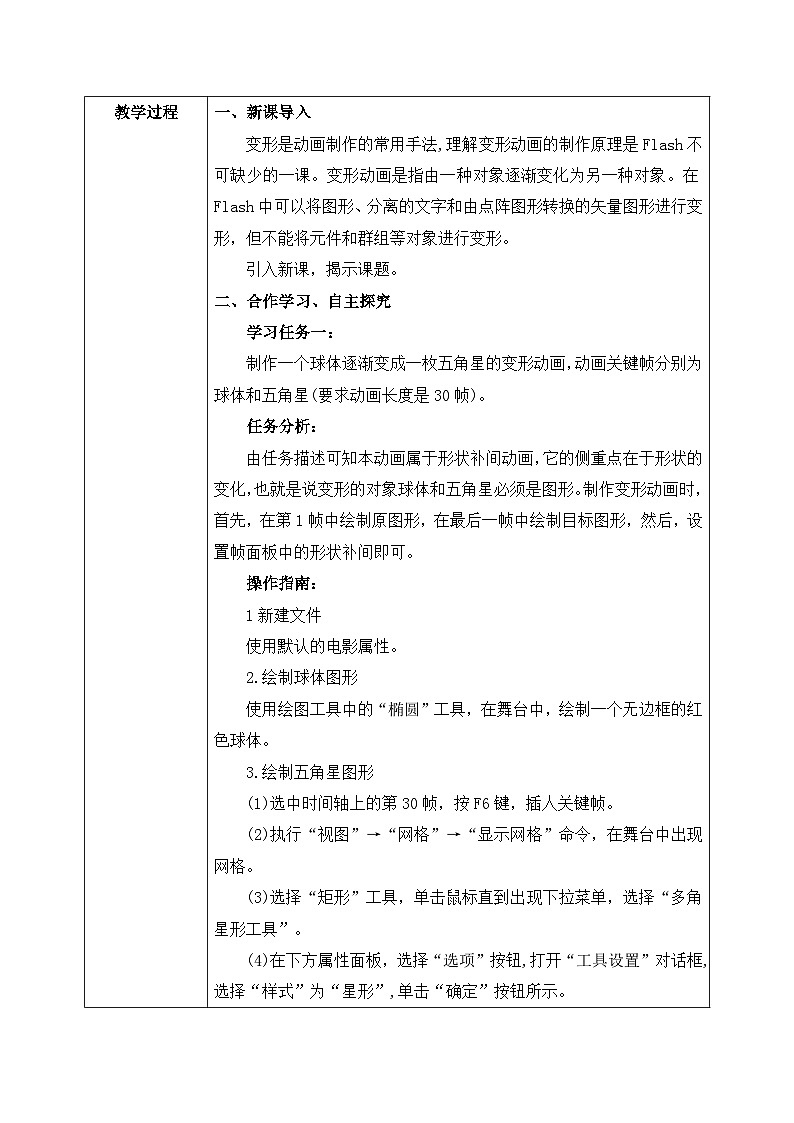
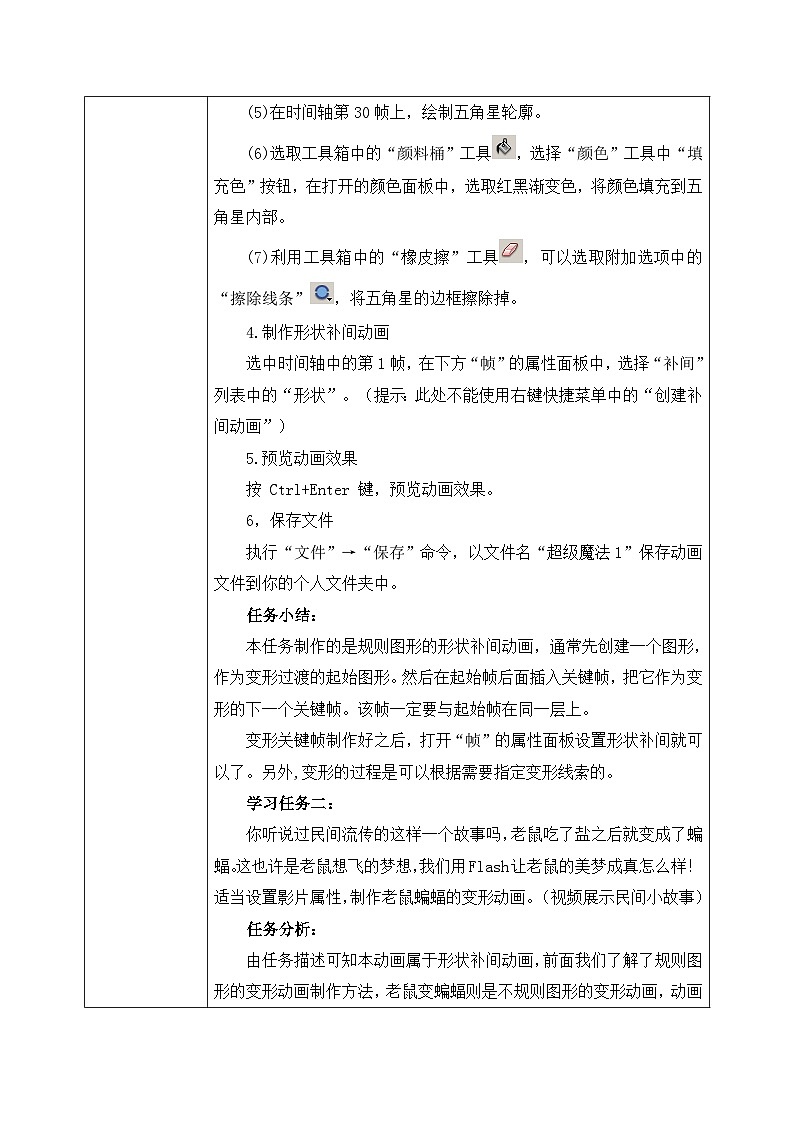
所属成套资源:河大版信息技术八年级教案
河大版八年级全册第3节 变形动画教案
展开
这是一份河大版八年级全册第3节 变形动画教案,共7页。教案主要包含了合作学习,拓展思维等内容,欢迎下载使用。
课题名
《变形动画》
教学目标
1.知识与技能
(1)指导学生理解变形动画的原理;
(2)学会制作规则图形一个球体变成一枚五角星的变形动画;
(3)学会制作不规则图形老鼠变蝙蝠的变形动画;
(4)深入学习绘制和编辑图形时常用的工具;
(5)认识关键帧、延伸帧、空白关键帧。
2.过程与方法
(1)通过教师演示让学生更直观掌握制作规则图形和不规则图形变形动画的方法;
(2)让学生通过练习巩固,学习制作规则图形和不规则图形变形动画。
(3)通过拓展练习,学习绘制和编辑图形时常用的工具。
3.情感态度价值观
培养学生学习Flash动画制作的兴趣,鼓励学生自主学习,寻求解决问题的方法。
教学重点
制作规则图形和不规则图形变形动画的方法。
教学难点
图形绘制方法。
教学准备
教师准备:ppt,Flash软件。老鼠和蝙蝠图片。
学生准备:预习形状补间动画操作方法。
教学过程
新课导入
变形是动画制作的常用手法,理解变形动画的制作原理是Flash不可缺少的一课。变形动画是指由一种对象逐渐变化为另一种对象。在Flash中可以将图形、分离的文字和由点阵图形转换的矢量图形进行变形,但不能将元件和群组等对象进行变形。
引入新课,揭示课题。
二、合作学习、自主探究
学习任务一:
制作一个球体逐渐变成一枚五角星的变形动画,动画关键帧分别为球体和五角星(要求动画长度是30帧)。
任务分析:
由任务描述可知本动画属于形状补间动画,它的侧重点在于形状的变化,也就是说变形的对象球体和五角星必须是图形。制作变形动画时,首先,在第1帧中绘制原图形,在最后一帧中绘制目标图形,然后,设置帧面板中的形状补间即可。
操作指南:
1新建文件
使用默认的电影属性。
2.绘制球体图形
使用绘图工具中的“椭圆”工具,在舞台中,绘制一个无边框的红色球体。
3.绘制五角星图形
(1)选中时间轴上的第30帧,按F6键,插人关键帧。
(2)执行“视图”→“网格”→“显示网格”命令,在舞台中出现网格。
(3)选择“矩形”工具,单击鼠标直到出现下拉菜单,选择“多角星形工具”。
(4)在下方属性面板,选择“选项”按钮,打开“工具设置”对话框,选择“样式”为“星形”,单击“确定”按钮所示。
(5)在时间轴第30帧上,绘制五角星轮廓。
(6)选取工具箱中的“颜料桶”工具,选择“颜色”工具中“填充色”按钮,在打开的颜色面板中,选取红黑渐变色,将颜色填充到五角星内部。
(7)利用工具箱中的“橡皮擦”工具,可以选取附加选项中的“擦除线条”,将五角星的边框擦除掉。
4.制作形状补间动画
选中时间轴中的第1帧,在下方“帧”的属性面板中,选择“补间”列表中的“形状”。(提示:此处不能使用右键快捷菜单中的“创建补间动画”)
5.预览动画效果
按 Ctrl+Enter 键,预览动画效果。
6,保存文件
执行“文件”→“保存”命令,以文件名“超级魔法1”保存动画文件到你的个人文件夹中。
任务小结:
本任务制作的是规则图形的形状补间动画,通常先创建一个图形,作为变形过渡的起始图形。然后在起始帧后面插入关键帧,把它作为变形的下一个关键帧。该帧一定要与起始帧在同一层上。
变形关键帧制作好之后,打开“帧”的属性面板设置形状补间就可以了。另外,变形的过程是可以根据需要指定变形线索的。
学习任务二:
你听说过民间流传的这样一个故事吗,老鼠吃了盐之后就变成了蝙蝠。这也许是老鼠想飞的梦想,我们用Flash让老鼠的美梦成真怎么样!适当设置影片属性,制作老鼠蝙蝠的变形动画。(视频展示民间小故事)
任务分析:
由任务描述可知本动画属于形状补间动画,前面我们了解了规则图形的变形动画制作方法,老鼠变蝙蝠则是不规则图形的变形动画,动画制作过程与学习任务1相似。
操作指南:
1.将一个老鼠图形放入舞台工作区,进行分离。
(1)打开素材文件“muse”,导入到库。
(2)按Ctrl+M键,使用快捷键的方法打开“文档属性”对话框,单击“确定”按钮。
(3)选择“Muse”对象并按住鼠标左键将该图形元件拖到舞台中央,使其成为舞台上的一个实例。
(4)分离图形。
选中舞台上的老鼠图形,执行“修改”→“分离”命令(或按Ctrl+B键),将老鼠图形分离。
2.导入一个蝙蝠图片,进行分离。
(1)在第30帧上按 F6键,插人关键帧。
(2)在该帧上清除原有图形后,执行“文件”→“导人”→“导人到库”命令,在打开的“导人”对话框中,从中选择“蝙蝠”的文件后,单击“打开”按钮。
(3)将蝙蝠图形调整到舞台中央、执行“修改”“分离”命令。
3.创建形状补间动画
(1)选择第1帧。
(2)在下方“帧”的属性面板选择“补间”为“形状”。
4.预览动画效果
按Ctrl+Enter键,看看老鼠怎样变身成为会飞的蝙蝠。
5.保存动画文件及输出影片。
任务小结:
在不规则图形的变形动画中,如果是位图或文字,先选中,将其分离,然后就可以对它制作形状渐变动画了。
学生在老师操作演示的基础上自主练习,熟练掌握形状补间动画的制作方法,特别是图形的分离操作。
教师巡堂指导,小组同学间互助合作,不明白的问题讨论交流。
各组推举代表展示交流。
三、拓展思维、巩固认知
在任务的完成过程中,形状补间动画的设置过程很简单,但在绘制变形图形及使用其他图片时,所使用的工具是我们在绘制和编辑图形时经常使用的。
1.“颜料桶”工具
单击“颜料桶”工具的附加选项中的“空隙大小”按钮弹出下拉菜单。
(1)“不封闭空隙”:标准填充模式,不允许有间隙,只限于封闭区域。
(2)“封闭小空隙”:允许有小空隙。
(3)“封闭中空隙”:允许有中等空隙。
(4)“封闭大空隙”:允许有大空隙。
2.“橡皮擦”工具
(1)橡皮类型。
单击“橡皮类型”按钮,弹出下拉菜单。
①“标准擦除”:鼠标指针经过的线条和填充色全部擦除。
②“擦除填色”:鼠标指针经过的填充色全部擦除,但不影响线条。
③“擦除线段”:鼠标指针经过的线条全部擦除,不会擦除填充色。
④“擦除所选填色”:只擦除选择区域,若没有选择区域,不会擦除任何线条或填充色。
⑤“内部擦除”:内部擦除,只擦除从起始点到某一条线被截断的区域内部,不擦除任何线条,如果从一个空白点开始,它将不会对已存在的任何线条或填充色产生影响。
(2)“水龙头”工具。
“水龙头”工具:可以一次连续性擦除所有连续的线段或填充色。
3.变形设置中各选项的意义
在“帧”属性面板中,打开“补间”下拉列表,选择“形状”选项后,会有“混合”和“缓动”选项出现。
(1)混合。
①分布:在这种方式下,在动画过程中新创建的中间过渡帧中的图形比较平滑。
②弯角:在这种方式下,创建的过渡帧中的图形更多地保留了原来图形的尖角或直线的特征。
(2)缓动:“缓动”的值用来设置变形的加速度。
4. 帧
根据帧在动画制作过程中所起的作用不同,将帧分为:关键帧、延伸帧和空白关键帧。
(1)关键帧:用来定义动画变化的帧。可在时间轴中选中一帧,再按 F6键。
(2)延伸帧:在我们为动画制作背景的时候,通常会需要制作一幅跨越许多帧的静止图像,这就要在这个图层中将帧延伸,新添加的帧中会包含前面关键帧中的图像。可在时间轴中选中一帧,再按 F5键。
(3)空白关键帧:当给层添加新的关键帧时,前面关键帧中的内容会自动出现在工作区中如果在新关键帧中不希望有前面关键帧中的内容,那就插人空关键帧。可在时间轴中选中一帧。再按 F7键。
学生在老师讲解后拓展练习,熟悉绘制和编辑图形时常用的工具。教师巡视指导。
布置作业
(1)制作文字变形效果,字母由A变成W。要求:动画时长30帧。
(2)制作一个名为“方圆之间”的动画,画面上是一个正方形变成圆形的过程。
(3)自己找一些动物的图片,按你的想象,让它们变变身。
板书设计
变形动画
可以变形:图形、分离的文字、由点阵图形转换的矢量图形
不可以变形:元件、群组
规则图形变形动画:球体→五角星
不规则图形变形动画:老鼠→蝙蝠
教学反思
通过本节教学,使学生学会制作规则图形和不规则图形变形动画的方法。教师首先设置教学目标,提出问题,把握操作要领,教师进行示范操作,学生模仿操作,教师巡回辅导,最后由学生独立完成任务,从而激发学生的学习兴趣,培养学生发现问题和解决问题的能力。本次教学采用的教学方式是:以理论学习为基础,以教师设疑、引导、示范为出发点,以动手操作为核心,以完成目标任务为归宿,采用任务驱动式教学法,启发、引导教学法。学生都能圆满完成任务。
相关教案
这是一份初中信息技术河大版八年级全册第2节 元件绘制及动作补间动画教学设计,共6页。教案主要包含了合作学习,拓展思维等内容,欢迎下载使用。
这是一份信息技术八年级全册第1节 关键帧动画教学设计,共8页。教案主要包含了合作学习,拓展思维等内容,欢迎下载使用。
这是一份信息技术八年级全册第3节 表格的编辑表格教案设计,共5页。教案主要包含了合作学习,拓展思维等内容,欢迎下载使用。









